Jak změnit velikost šířky posuvníku v systému Windows 8.1
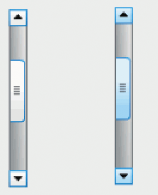
Ve Windows 8 Microsoft překvapil mnoho uživatelů odstraněním klasického nastavení vzhledu, které bylo ve Windows po věky. Microsoft se rozhodl odstranit uživatelské rozhraní pro všechna pokročilá nastavení vzhledu spolu s klasickými a základními motivy ve Windows 8 a 8.1.
V tomto tutoriálu se podíváme, jak změnit velikost šířky posuvníku ve Windows 8.1 bez použití jakéhokoli nástroje třetí strany. Tato otázka je velmi populární v e-mailech, které dostávám od vydání tohoto kontroverzního a polarizujícího OS.
Ve skutečnosti je velmi snadné změnit velikost šířky posuvníku ve Windows 8.1. Vše, co potřebujeme, je náš starý dobrý přítel, editor registru Windows.
- Otevřete editor registru (podívej jak).
- Přejděte na následující klíč:
HKEY_CURRENT_USER\Control Panel\Desktop\WindowMetrics
Tip: Můžete přístup k libovolnému požadovanému klíči registru jediným kliknutím.
- V pravém podokně uvidíte hodnoty ScrollHeight a ScrollWidth. Tyto hodnoty jsou řetězcové hodnoty, které mají hodnotu -250:
-100 znamená tenčí posuvník
-1000 znamená tlustší/širší posuvník. - Odhlaste se z plochy a přihlaste se zpět.
A je to!
V následujícím příkladu jsem udělal posuvníky menší než výchozí:
Také by vás mohlo zajímat, jak zmenšit velikost tlustých okrajů oken ve Windows 8 a Windows 8.1. V tomto případě se prosím obraťte na můj Aplikace Tiny Windows Borders.

